اختصاصی گویا آی تی: چگونه همین حالا اندروید ۵ آبنبات چوبی را بر روی گلکسی نوت ۳ نصب کنیم؟

اندروید قطعا یکی از محبوب ترین سیستم عامل های دستگاه های هوشمند امروزی است. به دلیل متن باز بودن این سیستم عامل، همیشه تغییرات فراوانی می توان در آن اعمال کرد که این تغییرات گاهی خوب هستند و گاهی خیر. مثلا یکی از موارد مثبت ویژگی یاد شده این است که شرکت هایی مانند سامسونگ، سونی، اچ تی سی، ال جی و غیره، امکانات بسیار خوبی را به تلفن های هوشمند اندرویدی تولیدی خود اضافه می کنند. اما مورد منفی این است که به دلیل اعمال همین تغییراتی که گفتیم، معمولا چند ماه طول می کشد تا بتوانید نسخه جدید اندروید را که مخصوص موبایل شما ارائع شده باشد نصب نمایید.
اگر اخبار فناوری را دنبال کرده باشید حتما اطلاع دارید که سامسونگ قرار است اندروید ۵ را به صورت رسمی و مزین به رابط کاربری اختصاصی خود یعنی تاچ ویز برای گلکسی نوت ۳ عرضه نماید. اما هنوز مشخص نشده چه موقع این بروزرسانی برای کاربران در دسترس خواهد بود و با توجه به اینکه نسخه مخصوص خاورمیانه برای کاربران ایرانی دیرتر از سایر نقاط جهان ارائه می شود انتظار برای گیک هایی مثل ما به کابوس تبدیل می شود!
اما در گویا آی تی می خواهیم روشی را به شما آموزش دهیم که با استفاده از آن بتوانید هم اکنون رام مخصوص گلکسی نوت ۳ را با رابط کاربری تاچ ویز نصب نمایید.
در ادامه مطلب همراه با گویا آی تی باشید.
قبل از استفاده از این روش دقت نمایید که علارغم بی خطر بودن روشی که در این مطلب به آن میپردازیم، مسئولیت هرگونه خرابی یا صدمه زدن به دستگاه به عهده خود شماست و گویا آی تی هیچگونه ضمانتی در قبال دستگاه شما با استفاده از این روش نمی پذیرد. همچنین دقت نمایید که این روش فقط و فقط برای مدل بین المللی گلکسی نوت ۳ یعنی Galaxy Note 3 N9005 LTE است. برای اطمینان از اینکه آیا دستگاه شما با این روش سازگاری دارد ابتدا به منوی تنظیمات رفته و در بخش دباره دستگاه، شماره مدل را خود را بررسی کنید که حتما N9005 باشد.
این بروزرسانی توسط گویا آی تی بر روی گلکسی نوت ۳ مدل N9005 تست شده است و از آنجا که این بروزرسانی نسخه نهایی اندروید ۵ برای دستگاه مورد بحث نیست، مشکلاتی در آن یافتیم. امکان دارد بخش فیلمبرداری دوربین دستگاه کار نکند. همچنین زبان فارسی به صورت پیشفرض برای منوهای دستگاه وجود ندارد اما میتوان مانند قبل از صفحه کلید فارسی در تنظیمات استفاده کنید. در انتهای مطلب روش فارسی کردن دستگاه نیز به شما آموزش داده خواهد شد.
قبل از شروع ابتدا فایل های مورد نیاز را باید دانلود کنید.
- دانلود فایل رام (لیسنک غیر مستقیم و دائمی) – لینک مستقیم موقت
- دانلود برنامه Odin
- دانلود فایل SuperUser
- دانلود فایل ریکاوری مخصوص گلکسی نوت ۳
پس از دانلود فایل های مورد نیاز، باید ابتدا دستگاه خود را روت نمایید. اگر دستگاه شما از قبل روت شده مطمئن شوید که ریکاوری مناسب را نصب کرده اید و همچنین SuperUser را بر روی دستگاه خود داشته باشید. اما اگر دستگاه شما روت نشده باید بگوییم با اینکار گارانتی موبایل شما از بین خواهد رفت. همچنین مطمئن شوید که حالت توسعه دهنده در دستگاه شما فعال است. برای فعال تمودن این گزینه ابتدا به منوی تنظیمات رفته و سپس بر روی درباره دستگاه تپ کنید. حالا بر روی گزینه Build Number یا همان شناسه ساخت، ۷ مرتبه پشت سر هم تپ نمایید تا پیغام فعال شدن حالت توسعه دهنده به شما نمایش داده شود. حالا به منوی تنظیمات برگشته و گزینه ی حالت توسعه دهنده که اکنون اضافه شده را انتخاب کنید. سپس حالت USB Debugging یا همان رفع اشکال USB را فعال کنید.
در ضمن باید درایورهای موبایل شما بر روی سیستم عامل ویندوزتان نصب شده باشد. اگر این مورد را نصب نکرده اید باید برنامه Kies سامسونگ را از این لینک دانلود و آن را نصب کنید.
قبل از شروع کار ابتدا حتما فایل SuperUser دانلود شده را در حافظه دستگاه خود کپی نمایید.
مرحله اول: روت کردن گلکسی نوت ۳
ابتدا برنامه Odin را اجرا کنید. سپس در قسمت AP همانند تصویر زیر فایل ریکاوری مخصوص گلکسی نوت ۳ را که قبلا دانلود کرده اید، انتخاب کنید.
ابتدا مطمئن شوید دستگاه شما حداقل ۵۰ درصد شارژ داشته باشد و سپس آن خاموش کرده و با فشردن کلید های روشن/خاموش + دکمه Home + دکمه کم کردن صدا به حالت دانلودینگ بروید. پس از رفتن به این حالت دستگاه را از طریق کابل USB به رایانه متصل کنید و سپس دکمه زیاد کردن صدا را یکبار بفشارید و منتظر بمانید تا دستگاه توسط برنامه شناسایی گردد.. برنامه Odin پس از شناسایی تلفن هوشمند شما توسط برنامه، مربع سمت چپ بالا تغییر رنگ می دهد. دقت کنید که تیک چک باکس ها در بخش Options دقیقا همانند تصویر بالا باشد. سپس بر روی Start کلیک کرده و منتظر باشید تا موبایل شما به صورت خودکار ری-استارت شود. حالا کابل USB را از دستگاه و رایانه جدا نمایید.
سپس مجددا گوشی را خاموش کرده و اینبار با فشردن همزمان کلیدهای روش/خاموش + دکمه Home + دکمه زیاد کردن صدا به حالت ریکاوری بروید. سپس با استفاده از فشردن همزمان کلیدهای کم و زیاد کردن صدا به حالت ریکاوری رفته و گزینه install zip /choose zip from sdcard را انتخاب کنید. برای انتخاب گزینه ها باید دکمه روشن/خاموش کردن را فشار دهید. سپس فایل SuperUser زا که قبلا در حافظه دستگاه کپی کرده بودید انتخاب کنید و در نهایت دستگاه را از طریق گزینه های موجود ری-استارت کنید. پس از روشن شدن گوشی، باید برنامه SuperUser بر روی دستگاه شما نصب شده باشد. تا اینجای کار شما با موفقیت دستگاه خود را روت کردید.
بهتر است قبل از رفتن به مرحله دوم ابتدا مجددا با استفاده از فشردن همزمان کلیدهای کم و زیاد کردن صدا به حالت ریکاوری رفته و Full wipe Cache و Full wipe recovery را انتخاب کنید تا در حین انجام کار مشکلی برای شما پیش نیاید.
مرحله دوم: فلش کردن رام جدید بر روی دستگاه
پس از اکسترکست کردن فایل رام دانلود شده شما چند فایل را مشاهده خواهید کرد. مجددا برنامه Odin را اجرا کرده و دستگاه خود را خاموش کنید با فشردن کلید های روشن/خاموش + دکمه Home + دکمه کم کردن صدا به حالت دانلودینگ بروید و دستگاه را با کابل USB به رایانه متصل کنید. سپس یکبار دکمه زیاد کردن صدا را فشار دهید تا برنامه Odin گوشی شما را مانند قبل شناسایی کند. بعد از اینکه دستگاه توسط نرم افزار شناسایی شد هر فایل را در بخش مربوطه خود قرار دهید و مطمئن شوید تمام گزینه ها مانند تصویر زیر تنظیم کرده اید:
همه چیز آماده است و حالا باید بر روی Start کلیک کنید و مدتی منتظر بمانید. این مرحله بین ۵ تا ۳۰ دقیقه طول می کشد و پس از اتمام دستگاه شما ری-استارت شده و حالا به می توانید از اندروید ۵ آبنبات جوبی در گلکسی نوت ۳ خود لذت ببرید!
تبریک می گوییم شما توانستید با این آموزش گویا آی تی اندروید ۵ را زودتر از بسیاری از افراد بر روی دستگاه خود تجربه نمایید.
مرحله سوم: فارسی کردن منوها (اختیاری)
اگر به فارسی بودن منوهای گوشی خود عادت دارید برای انتخاب زبان شیرین فارسی ابتدا باید اپلیکیشن Root Explorer را از طریق فروشگاه کافه بازار یا گوگل پلی بر روی دستگاه خود نصب کنید. اپلیکیشن را اجرا نموده و در صورتی که دسترسی SuperUser خواست آن را تایید کنید. حالا در میان فایل ها ابتدا بر روی پوشه System تپ نمایید. بعد از آن هم پوشه csc را انتخاب کنید. در این پوشه فایلی با نام language.xml وجود دارد. این فایل را حذف نمایید و ترجیحا دستگاه خود را ری- استارت کنید. پس از روشن شدن دستگاه، به منوی Settings رفته و در بخش Languages همانطور که مشاهده خواهید کرد زبان فارسی به لیست اضافه گشته و می توانید آن را انتخاب نمایید.
امیدواریم از این مطلب آموزشی که به صورت اختصاصی توسط گویا آی تی انجام شده نهایت لذت را برده باشید. در صورتی که هر هرگونه سوالی دارید می توانید از طریق بخش دیدگاه ها آن را اعلام کنید. در ادامه تصاویری از گلکسی نوت ۳ پس از فلش کردن رام اندروید ۵ را می توانید مشاهده کنید. برای مشاهده تصاویر در اندازه اصلی بر روی آنها کلیک کنید.

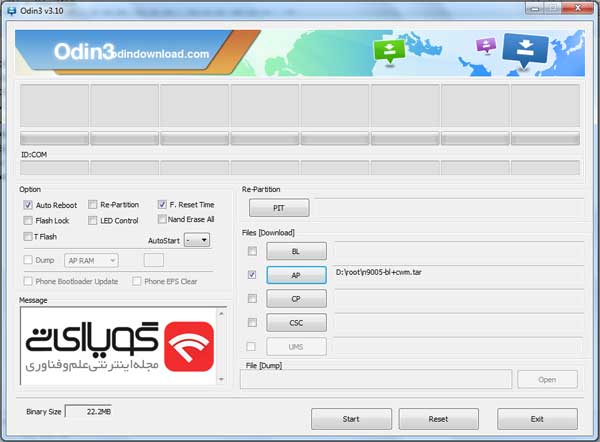
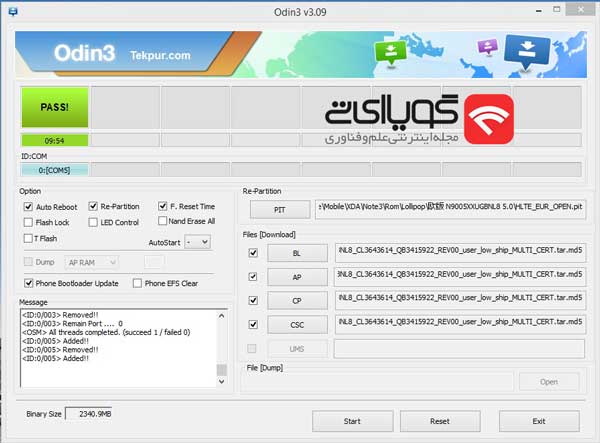
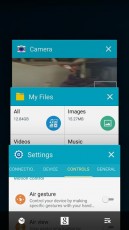
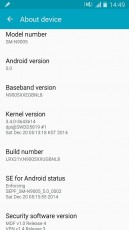
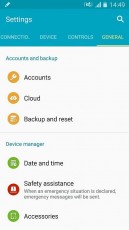
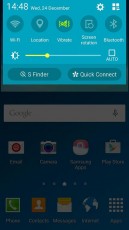
دوست عزیز این روش ایمن ترین روش موجود هست. در ضمن به باگ دوربین در مطلب اشاره کرده ایم. بخش های SmartScroll و امثال آن به گفته سامسونگ برای سبک تر شدن سیستم عامل برداشته شدن. ولی باز هم امکان استفاده از اونها در منو تنظیمات وپجود داره.
موفق باشید
سلام وتشکر از اطلاعات مفیدی که ارایه میکنید
من نوت 3 را روت کردم و متاسفانه دوربینم کار نمیکنه، لطفا در صورت امکان راهنمایی کنید چکار کنم.با کمال تشکر
دوست عزیز اگر مطلب رو درست خونده باشید ما هم اشاره کردیم که در تست ما در گویا آی تی هم این اتفاق افتاد و دوربین فیلمبرداری نمیکنه. منتظر باشید احتمال خیلی زیاد XDA این مشکل رو بزودی قراره رفع کنه
سلام
دوباره نصب کردم، ایندفعه دوربین کارمیکنه ولی پسورد وای فای سیونمیشه. هر دفعه که روشن خاموش میکنم دوباره باید پسورد بدم.
با همین روشی که توضیح دادیم نصب کردید که دوربین درست شد؟ لطفا توضیح بدین تا سایر دوستان هم بتونند استفاده کنند و با این مشکل مواجه نشند